Konfigurieren von druckeinstellungen – Canon PowerShot SX60 HS Benutzerhandbuch
Seite 167
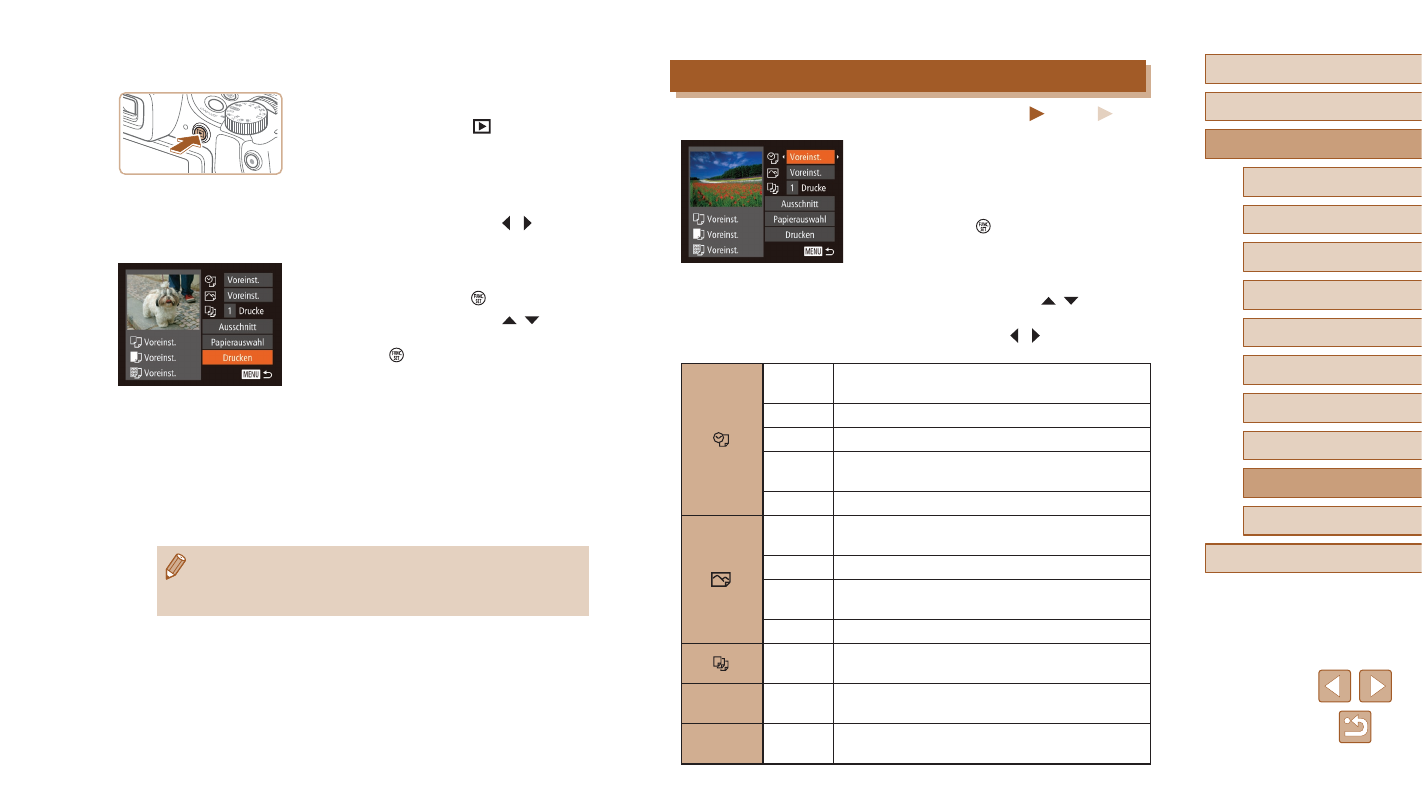
167
Vor Verwendung
Grundlegendes Handbuch
Erweitertes Handbuch
1
Grundlagen der Kamera
2
Automatikmodus/
Modus Hybrid Auto
3
Andere Aufnahmemodi
5
Modi Tv, Av, M, C1 und C2
6
Wiedergabemodus
7
WLAN-Funktionen
8
Einstellungsmenü
9
Zubehör
10
Anhang
Index
4
Modus P
Konfigurieren von Druckeinstellungen
Fotos
Filme
1
Rufen Sie den Druckbildschirm auf.
●
Wenn Sie die Schritte 1 – 5 unter
„Einfaches Drucken“ (= 166) ausgeführt
haben, um ein Bild auszuwählen, drücken
Sie die Taste [ ], um diesen Bildschirm
aufzurufen.
2
Konfigurieren Sie die Einstellungen.
●
Drücken Sie die Tasten [ ][ ], um einen
Eintrag auszuwählen, und drücken Sie
danach die Tasten [ ][ ], um eine Option
auszuwählen.
Voreinst. Verwendet die aktuellen Einstellungen des
Druckers.
Datum
Fügt das Datum beim Drucken hinzu.
DateiNr. Fügt die Dateinummer beim Drucken hinzu.
Beides Fügt das Datum und die Dateinummer beim
Drucken hinzu.
Aus
–
Voreinst. Verwendet die aktuellen Einstellungen
des Druckers.
Aus
–
An
Verwendet Aufnahmeinformationen zur
Optimierung der Druckeinstellungen.
R.Augen1 Korrigiert rote Augen.
Anzahl
Drucke
Wählen Sie die Anzahl der zu druckenden
Exemplare aus.
Ausschnitt
–
Geben Sie einen Bildbereich an, der gedruckt
Papieraus-
wahl
–
Geben Sie Papiergröße, Layout und andere
3
Schalten Sie den Drucker ein.
4
Schalten Sie die Kamera ein.
●
Drücken Sie die Taste [
], um die
Kamera einzuschalten.
5
Wählen Sie ein Bild aus.
●
Wählen Sie mit den Tasten [ ][ ] ein
Bild aus.
6
Drucken Sie das Bild.
●
Drücken Sie die Taste [ ].
●
Wählen Sie mit den Tasten [ ][ ]
[Drucken] aus, und drücken Sie dann
die Taste [ ].
●
Der Druckvorgang wird gestartet.
●
Um andere Bilder zu drucken,
wiederholen Sie die oben beschriebene
Vorgehensweise ab Schritt 5, nachdem
der Druckvorgang beendet wurde.
●
Schalten Sie nach Beendigung des
Druckvorgangs die Kamera und den
Drucker aus, und ziehen Sie das
Kabel ab.
●
Einzelheiten zu PictBridge-kompatiblen Druckern der Marke
Canon (separat erhältlich) finden Sie unter „Drucker“ (= 156).
●
RAW-Bilder können nicht gedruckt werden.